Alkalmazások kényszerített bezárása Macen
Ha nem tud normál módon kilépni egy nem reagáló alkalmazásból, a kényszerített bezárást is használhatja.
Az alkalmazások normál bezárása
Ha az alkalmazás normál módon zárul be, akkor végrehajtja a bezárás előtti műveleteket, például menti a módosításokat. Ezért mielőtt kényszerített bezárást alkalmaz, próbáljon meg normál módon kilépni az alkalmazásból:
Nyomja meg a Command + Q billentyűkombinációt.
Vagy válassza ki a Kilépés menüpontot az alkalmazás menüsávján. Ha például ki szeretne lépni a Safariból, válassza a Kilépés menüpontot a menüsávon található Safari menüből.
Ha nem tud normál módon kilépni egy nem reagáló alkalmazásból, a kényszerített bezárást is használhatja.
Olvassa el, hogyan lehet bezárni az alkalmazásokat iPhone-on.
Egy alkalmazás kilépésre kényszerítése

Ha az alkalmazás nem reagál, és ezért kényszerített bezárásra van szükség:
Nyomja le egyszerre ezt a három billentyűt: Option (vagy Alt), Command és Esc. (Ha a Macen Touch Bar van, az Esc a Touch Bar bal oldalán található).
Vagy válassza a képernyő sarkában található Apple menü Kilépésre kényszerítés elemét.
Megnyílik a Kilépésre kényszerítés ablak. Válassza ki a nem reagáló alkalmazást, majd kattintson a Kilépésre kényszerítés gombra:
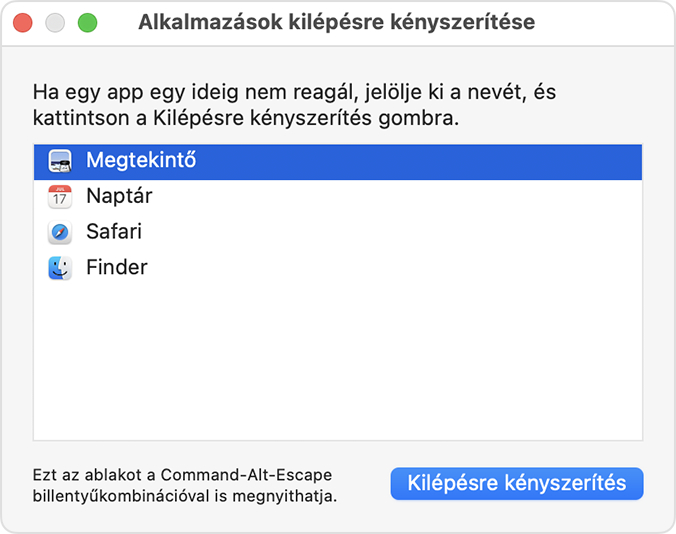
A Finder folyamatosan fut, de ha nem reagál, kényszerítheti a kilépésre, majd újra megnyithatja. Ehhez válassza a Finder lehetőséget a Kilépésre kényszerítés ablakban, majd kattintson az Újraindítás elemre.
Ha nem működik a kilépésre kényszerítés funkció
Ha nem tudja kilépésre kényszeríteni az alkalmazást, indítsa újra a Macet. A képernyő sarkában található Apple menüben válassza az Újraindítás lehetőséget.
Ha a Mac nem indul újra, kényszerítse a Mac kikapcsolását:
Nyomja le hosszan a bekapcsológombot legfeljebb 10 másodpercig, amíg a Mac ki nem kapcsol. (Minden Macnek van bekapcsológombja. Touch ID-val felszerelt laptopokon nyomja meg és tartsa lenyomva a Touch ID-gombot.)
A Mac visszakapcsolásához nyomja meg, majd engedje fel a bekapcsológombot.
További segítségre van szüksége?
Mondja el részletesebben, mi történik, és javaslatot teszünk az elvégzendő teendőkre.
